Excel表中如何使用large函数查找最大数
1、 打开一个Excel的文件,输入一个简单的表格,比如员工年龄职称表。给表格添加表格线,标题栏添加背景颜色,如下图所示。

2、 接着,在表格的单元格中输入员工的年龄和职称的数据,如下图所示。
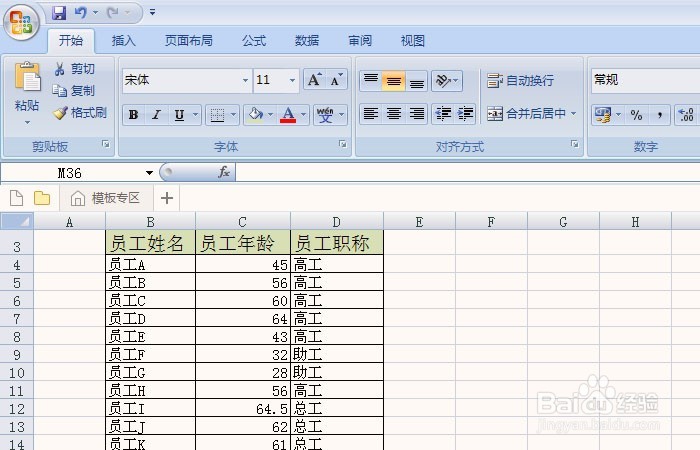
3、 然后,在表格的右方单元格中,输入输入large函数后,会提示函数的参数,如下图所示。
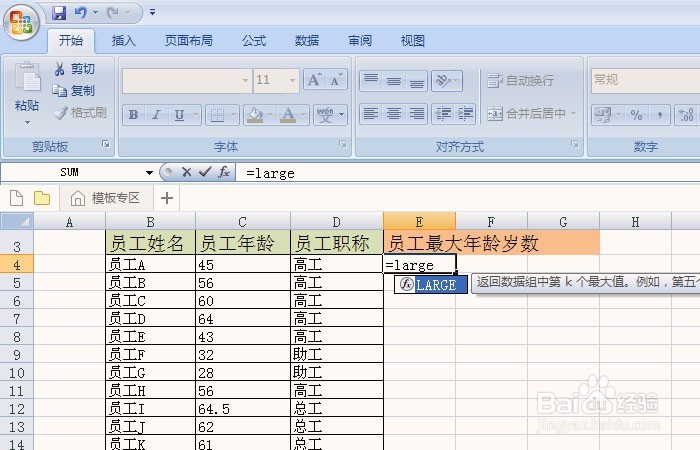
4、 接着,在large函数内,用鼠标左键选取要进行最大数查找的单元格数据区域,如下图所示。
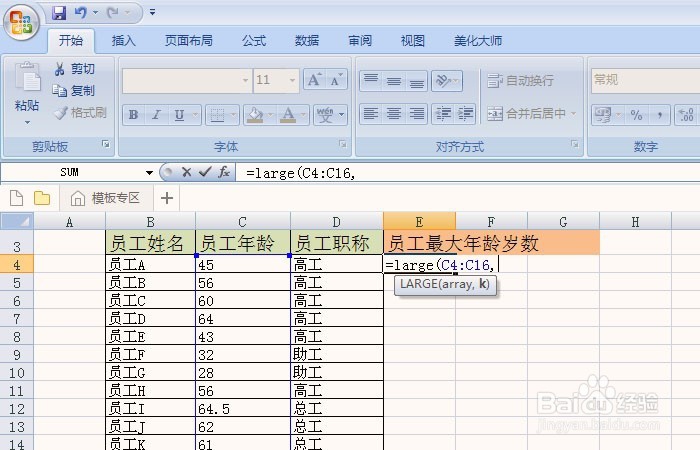
5、 然后,在large函数内,给函数的参数输入1,表示在区域内查找最大的数据输出在单元格中,如下图所示。
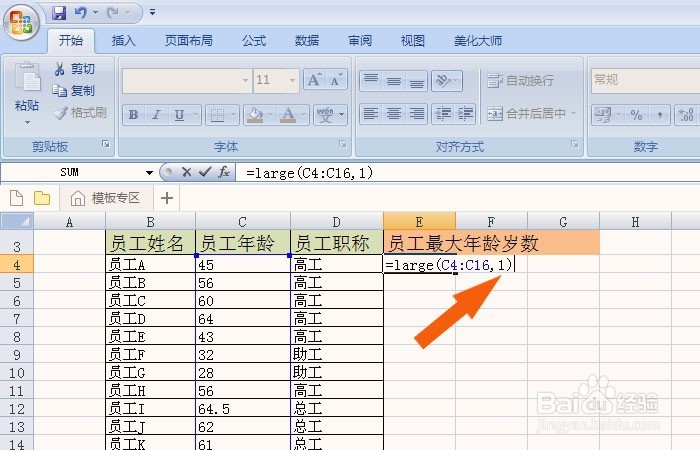
6、 最后,在单元格中的large函数输入好后,按回车按键,就可以看输出的最大数了,通过检查数据查找是对的,如下图所示。通过这样选择和输入,就可以使用large函数查找和输出最大数了。
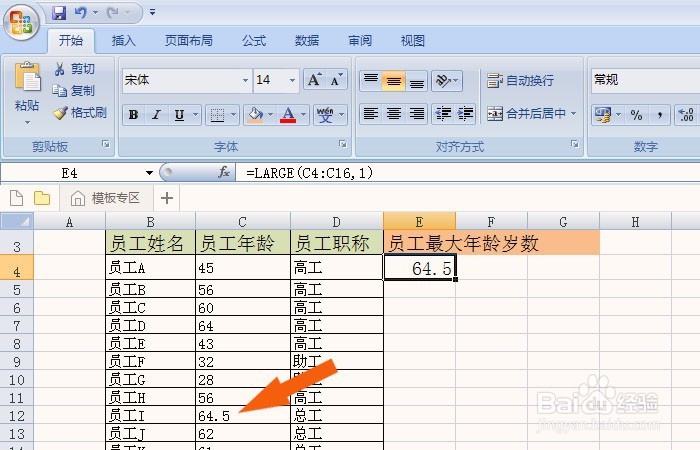
声明:本网站引用、摘录或转载内容仅供网站访问者交流或参考,不代表本站立场,如存在版权或非法内容,请联系站长删除,联系邮箱:site.kefu@qq.com。
阅读量:151
阅读量:25
阅读量:97
阅读量:147
阅读量:165